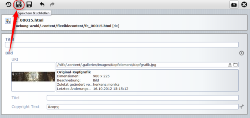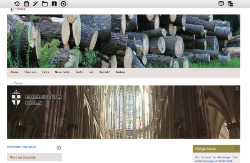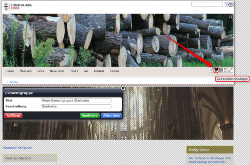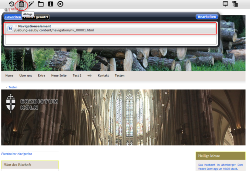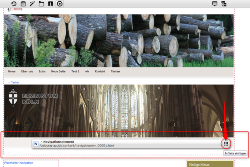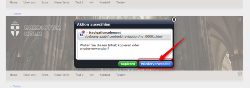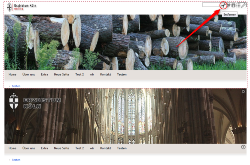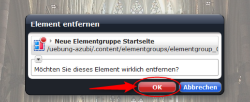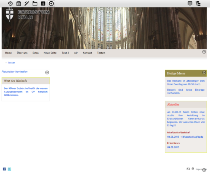Wenn nun ein Bild vorhanden ist, klicken Sie bitte auf das „ Speichern und schließen-Icon“, um weiter arbeiten zu können.
Jetzt sollten auf Ihrer Seite zwei Kopfgrafiken zu sehen sein.
Schritt 4: Navigationszeile favorisieren
Danach müssen Sie noch die Navigationszeile hinzufügen, indem Sie die alte
Navigationszeile durch das „
Herz-Symbol“ aus der kleinen Werkzeugleiste als „
Favorit“ markieren.
Jetzt finden Sie das Navigationselement in der Kategorie Ablage unter dem Punkt Favoriten.
Nun müssen sie das Navigationselement mit Hilfe des
„ Verschiebe-Buttons“ in die Seite einfügen, indem Sie es unter die neue Kopfgrafik ziehen.
Sobald Sie das Navigationselement in der Seite eingefügt haben, öffnet sich ein kleines Fester, wo Sie bitte auf das Feld „ Wiederverwenden“ klicken.
Schritt 5: Alte Kopfgrafik ausschneiden
Als letztes müssen Sie die alte Kopfgrafik von der Seite entfernen indem Sie auf das „
Scheren-Symbol“ in der kleinen Werkzeugleiste, der alten Grafik
klicken.
Zum endgültigen Entfernen (Ausschneiden) des Elements, müssen Sie durch „ OK“ bestätigen, dass Sie das die alte Kopfgrafik entfernen wollen.
Jetzt sollte nur noch die neu Kopfgrafik zu sehen sein.
Wichtig: Wenn Sie die Kopfgrafik auf den verschiedenen Subsides ändern möchten, müssen die auf jeder einzelnen Seite die Kopgrafik ausschneiden und die nue einfügen, weil die Grafik nicht automatisch auf die andern Seiten übertragen wird, so wie es bei einer Hauptseite der Fall wäre.